Как вставить скриншот в сообщение на телефоне хонор
Обновлено: 18.05.2024
Скриншот можно делать на любом устройстве, а Хонор – не исключение. Как сделать скриншот на телефоне Хонор встроенными функциями.
Как сделать скрин на телефоне Хонор
Чтобы сделать скриншот на телефоне хонор, можно выбрать разные способы:
- Использовать кнопки;
- При помощи настроек клавиш;
- Используя быстрый доступ;
- Использовать костяшки пальцев.
Причем пользователь может сделать не только простой скриншот, но и разные виды: частичный или же длинный. Не каждый смартфон компании поддерживает разные виды скриншотов, однако, можно приспособиться к каждому. Стоит посмотреть каждый способ детальнее.
С помощью кнопок
Способ очень простой и самый распространенный. Его можно встретить на каждом мобильном телефоне Honor. Алгоритм достаточно просто. Он заключается в том, что пользователю необходимо зажать две кнопки:
- Уменьшения громкости;
- Блокировки экрана смартфона.

После этого гаджет автоматически сам сделать скрин. В этом нет никаких проблем, снимок рабочей зоны будет сохранен в соответствующий раздел на устройстве, о котором стоит поговорить подробнее далее.
Данный метод лучше всего подойдет тем, кто любит мобильные игры. Так как он не требует вызова дополнительного экрана, а уж тем более посторонних параметров. Также способ подойдет тем, кто смотрит видео, так как не всегда удобно отвлекаться от воспроизведения, опускать шторку или же запускать дополнительные настройки.
Данный алгоритм при помощи кнопок выполняется на всех устройствах от компании Андроид и не только. Иногда могут использоваться отличные друг от друга качельки, кнопки, однако, сам процесс не меняется: одновременное зажатие и удержание.
Через быстрый доступ
Чтобы вызвать это действие при помощи панели быстрого доступа, пользователю необходимо:
Способ рабочий только с теми программами, которые поддерживают то, чтобы экран на какое-то время переходил в состояние шторки. Некоторые программы могут блокировать доступ к этой шторке.
Тремя пальцами
Мультитач – это то, что поддерживает большинство телефонов компании Хонор и Хуавей. Стоит отметить, что при помощи данного способа можно управлять устройство по – разному, используя отличные друг от друга клавиши и многое другое. Среди прочего это позволяет разнообразить снимки дисплея, сделать доступ к снимкам проще. Для того, чтобы использовать мультитач, пользователю необходимо всего лишь притронуться и провести тремя пальцами по экрану, чтобы сделать снимок. Как только действие будет совершено, система сделать снимок дисплея.
Стоит помнить о том, что для начала необходимо активировать данную функцию, только после этого использовать её. Как ктивировать мультитач, можно посмотреть данное видео
Однако, алгоритм простой и его можно объяснить и без видео:
Как видно, активировать мультитач не так сложно, а после он упростит пользовательскую жизнь.
Костяшками пальцев
Интеллектуальный screenshot – это еще одна функция, доступная от компании Хонор. Для использования интеллектуальных технологий, достаточно дважды коснуться экрана в центре.
Обратите внимание! Метод удобен и его превосходство заключается в том, что пользователь может сделать скриншот выделенной области. Для этого достаточно костяшкой обвести тот фрагмент, который необходимо запечатлеть.
Программа не работает автоматически, поэтому, как и с мультитачем, её необходимо активировать. Для этого достаточно

Технология очень удобная и настраивается быстро. С ней не должно быть проблем в дальнейшем.
Как сделать длинный скриншот
Как говорилось ранее, телефоны Хуавей поддерживают функцию создания длинных скриншотов. Это такой процесс снятия не только фото видимой области, но и той, которая выходит за границы дисплея. Это достаточно полезная функция, так как пользователь может снимать не только один фрагмент, но и в целом пролистывать его. Очень удобно для изображения документа. Стоит отметить, что в дальнейшем не нужно будет объединять многочисленные элементы скриншота в одно изображение.

Стоит отметить, что для завершения процесса достаточно завершить прокрутку приложения при помощи одного нажатия пальца. Если нужно запечатлеть целое приложение, просто стоит подождать окончания прокрутки.
Как сделать частичный скриншот
Важно! Данное изображение полностью регулируется пользователей. После определения формы пользователь увидит прямоугольную форм, края которой можно растягивать.
Обведенный участок должен иметь геометрическую форму, поэтому система телефона сама подстроит все под прямоугольник или же квадрат. Все зависит от того, что выбрал ранее пользователь.
Как на телефоне Хонор сделать скриншот экрана с помощью приложения
Еще один вариант – это использовать разные приложения. Стандартные средства от компании не всегда позволяют сделать нужное изображение. Стандартные функции имеют такие недостатки:
- Нельзя редактировать полученное фото;
- Не очень удобно определять размер захватываемой области;
- Часто используется тот путь, который установлен по умолчанию.
Решить проблему и расширить возможности устройства можно при помощи программ, которые устанавливаются дополнительно. Они созданы специально для снимков дисплея.

Еще одна популярная программа – это Touchshot. С её помощью можно создать разные скриншоты, отредактировать их в дальнейшем. Например, даже на модели 7А Хонор можно использовать программу. Очень удобно и практично.

Где найти скриншоты
Не знаю, как у вас, а у меня скриншоты – это, пожалуй, самая многочисленная категория изображений в памяти смартфона. Так уж вышло, что практически все инструкции, касающиеся Android, требуют визуального подкрепления, чтобы тем, кто их читает, сразу было видно, на что нажимать в той или иной ситуации. А ведь случается, что нужно показать что-то кому-то из близких. Тогда бывает проще сделать снимок экрана, нежели кидать ссылку, а потом объяснять, куда именно нужно смотреть. Правда, для отправителя всегда было не очень удобно делиться скриншотами. Но теперь это в прошлом.
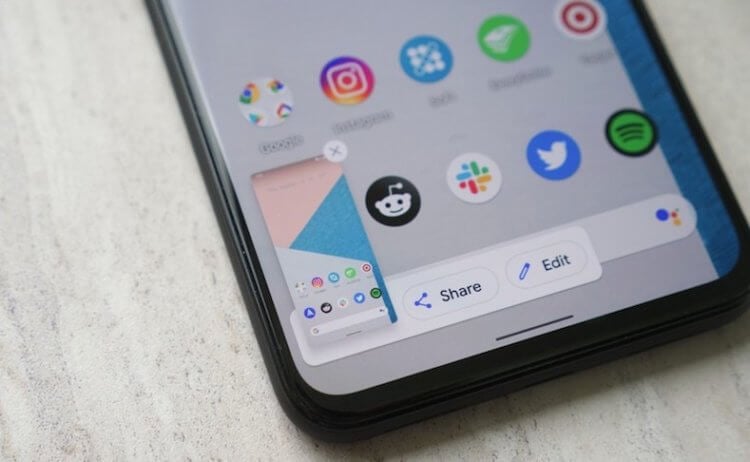
В общем, тратите своё время на никому ненужные манипуляции. Но теперь в Gboard появилась удобная функция обмена скриншотами, которая позволяет свести действия по отправке к минимуму. После включения этой функции количество манипуляций будет сводиться всего лишь к двум действиям: вызову клавиатуры и нажатию на кнопку вставки.
Как сохранить скриншот в буфер обмена
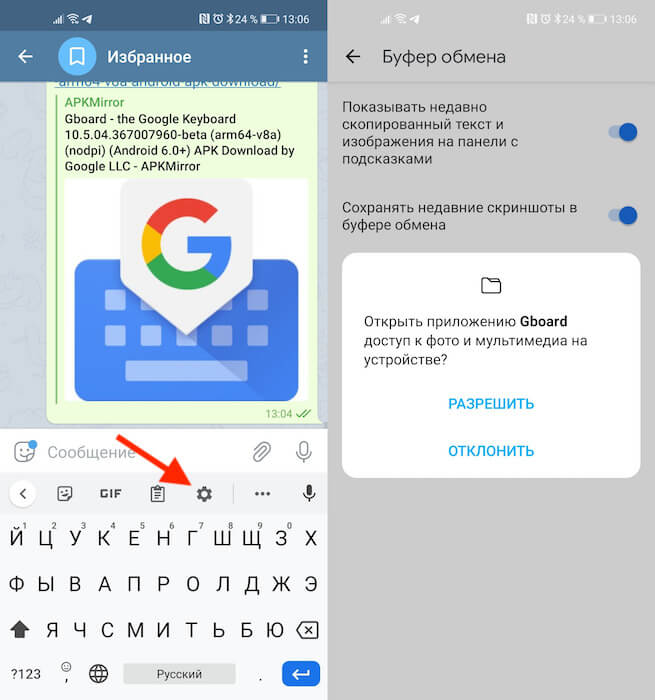
Обновлённый Gboard получил расширенный буфер обмена с поддержкой скриншотов
Как вставить скриншот из буфера обмена
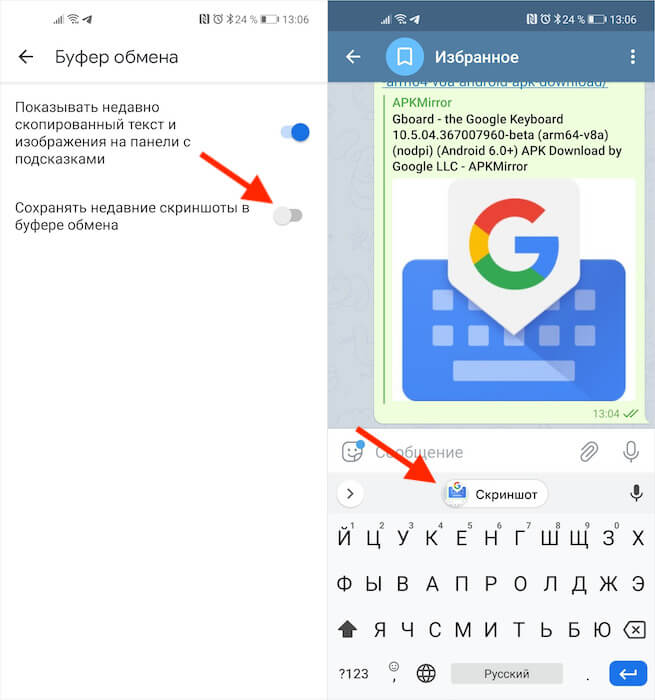
Вставить скриншот можно нажатием всего лишь одной кнопки
На данный момент сохранение скриншотов в буфер обмена работает только в актуальной бета-версии Gboard. Поэтому для простоты обновления вам придётся скачать тестовую сборку в виде APK-файла. На мой взгляд, это куда удобнее, чем регистрироваться в программе бета-тестирования, которая время от времени переполняется, и доступ к ней временно закрывается.
Кого-то наверняка может отпугнуть идея устанавливать бета-версию Gboard себе на смартфон. Принято считать, что тестовые сборки не отличаются особенной стабильностью. Но с сервисами Google обычно такого не наблюдается. Компания выпускает в публичное поле только наиболее стабильные сборки, так что опасаться ошибок и неполадок в работоспособности приложения точно не стоит.
Свободное общение и обсуждение материалов


Медленно, но верно Telegram заменяет нам социальные сети. Все реже можно встретить пользователя, который предлагает списаться во ВКонтакте или на других площадках. Ничего не сделаешь, таков прогресс. Раньше ICQ заменяла нам живое общение, затем появился Facebook с разными копиями, а теперь настала новая эра - эра мессенджеров. Выбрать из их многообразия не так сложно, ибо лучше Telegram на рынке ничего нет. Павел Дуров сделал большое дело: он объединил все привычные нам функции в одном приложении, а сейчас просто их дорабатывает. Но не обошлось и без недостатков. Найти интересные каналы в Телеграм не так-то просто, во всяком случае нормальных инструментов для этого здесь нет.
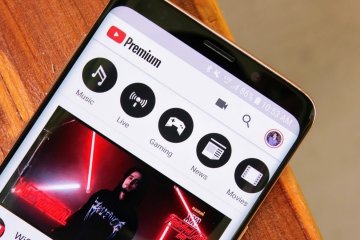
Если раньше большая часть пользователей смотрела YouTube с компьютера, то сейчас большинство предпочитает мобильное приложение или браузер. Это не удивительно, ибо большая часть всех задач в последнее время перетекает на мобильные устройства. При этом многие пользователи испытывают некоторые проблемы с сервисом: то ссылка не копируется, то не получается запустить видео в режиме картинка-в-картинке. Сегодня предлагаю разобрать самые популярные проблемы и облегчить просмотр любимых роликов.

Как сделать скриншот на Хонор: все способы
Помимо стандартных вариантов, аналогичных любому телефону с Андроид, на Хонор есть особые методы создания скриншотов. Если с ними разобраться, то они могут войти в привычку и значительно облегчить жизнь. Тем более, если вы делаете скрины часто. Ниже я расскажу обо всех вариантах, как сделать скрин на Хонор 10, 9, 7а и других моделях.
Способ 1. Боковые кнопки
Это стандартный метод, доступный на всех смартфонах Андроид, начиная с 2011 года. Его достаточно запомнить один раз, и почти везде данный вариант сработает. Точно так же и производители Хонор не стали менять метод, как сделать скрин на телефоне Хонор с экрана. Для этого нужно:

- Подержите кнопку несколько секунд, пока не появится анимация. Если включен звук, то вы услышите щелчок снимка.
- В углу появится миниатюра.
Из плюсов данного варианта то, что он стандартный и работает в любой ситуации, при любом работающем приложении на экране.
Это быстрый метод сделать снимок экрана на Хонор, без необходимости запоминать какие-либо комбинации клавиш. Порядок действий здесь ещё проще, чем в предыдущем варианте:

Описанный метод появился в аппаратах, начиная с Honor 5X с Android 5.1 и EMUI 3.1, то есть уже присутствует на всех современных телефонах. С его помощью можно сделать скриншот на телефоне Хонор 8, 7 и других версиях. Но если шторка уведомлений не опускается, попробуйте следующий способ.
Способ 3. Использование жестов или постукиваний
Это особые методы, позволяющие делать скриншот на Хоноре, но доступные не на всех моделях. Можно настроить телефон так, что будет достаточно нескольких жестов, и снимок экрана будет сохранён. Для начала нужно проверить наличие данных настроек и их включить:



- Прочитайте, как работает метод и активируйте его.


- Посмотрите, как работает способ на иллюстрации, затем включите его.

Теперь вы можете делать снимок тем методом, который активировали. Здесь есть несколько нюансов, которые помогут избежать проблем:
- плотно касайтесь пальцами экрана;
- костяшки пальцев должны его касаться вертикально;
- постукивание, если оно активировано, должно быть достаточно быстрым, как двойной щелчок мыши;
- возможно, распознать постукивание или жесты мешает защитное стекло или плотная плёнка.
Также при этом способе можно сделать скрин на Honor не всего экрана, а только его части. Для этого плотно прижмите палец и обведите ту область, которую нужно заскринить. Появятся опции, какая именно область вам нужна и как её стоит обвести.
Способ 4. Специальные приложения
Вы можете скачать сторонние приложения. Они доступны в Плей Маркете (если он есть) или AppGallery. Обычно программы имеют больше функций, чем встроенные методы. Однако они занимают дополнительное место в памяти устройства.

Посмотрите список доступных приложений, их рейтинги и отзывы, скачайте и попробуйте те, которые вам понравятся. Возможно, они для вас окажутся удобнее и проще, чем описанные выше варианты. Например, можно редактировать изображение сразу при создании или настраивать дополнительные движения и жесты.
Способ 5. Использование ПК
Этот метод не нужно специально использовать для скринов, поскольку он сложный и основан на работе со средой разработки и утилитой ADB (Android Debug Bridge). Но в отдельных случаях он тоже может вам подойти.


- Во время самой первой команды нужно будет подтвердить действие на телефоне.
- После того, как вы нажмёте Enter, будет создан снимок. Он окажется в корневой папке смартфона. Просто отредактируйте адрес и имя файла в команде, и он попадёт в другую папку и будет назваться иначе.

Длинный скриншот
Если на экране есть полоса прокрутки и снимок не сможет захватить весь контент, то пригодится данная функция. Есть несколько способов, как сделать длинный скриншот на Хонор на Андроиде. Первый из них стандартный:
- Контент начнёт прокрутку. Остановите изображение, когда всё что нужно будет захвачено скриншотом.
Второй вариант, как сделать длинный скриншот на Honor с экрана, можно выполнить, если вы активировали управление жестами в третьем способе:
- Нарисуйте на экране букву S.
- Остановите прокрутку, когда будет нужно.
Где найти и отредактировать изображение
После того, как вы разобрались, как сделать скриншот на Хонор 20 и других моделях, нужно знать, что делать с ним дальше. На Хоноре есть несколько методов, которыми вы можете воспользоваться:

Часто возникающие проблемы и их решение
Со скриншотом на смартфоне может возникнуть только несколько проблем: они не делаются и не сохраняются. Есть несколько универсальных методов, проверив которые, вы избавитесь от неполадки:
- Перезагрузите смартфон и повторите попытку.
- Если это не помогло, то выньте карту памяти и повторите пункт 1. Если всё заработало, то возможна проблема с sd-картой.
- Очистите место в памяти телефона, затем перезагрузите его и снова проверьте, работает ли функция.
- Обновите все приложения и сервисы Гугл (если они есть в вашей модели, если нет, установите их).
- Обновите телефон, если для него доступно обновление.

Теперь вы знаете, как снимать экран на Хонор и редактировать полученные картинки. Один из способов сработает обязательно, но вы сможете подобрать для себя и более удобный вариант, который вам понравится.
Часто возникает ситуация, когда нужно сохранить какую-то информацию из переписки в Вотсап, но что делать, если мессенджер не располагает встроенными инструментами для создания скриншота. В этой статье мы расскажем, как сделать скриншот в Ватсапе, какими способами, и с помощью каких приложений можно делать моментальные снимки экрана, чтобы не потерять важную информацию.
Как сделать скриншот в Ватсапе
Необходимость сохранить диалог из переписки может появится в различных ситуациях: например, нужно предоставить доказательства в виде скринов или сохранить прикол. Просто скопировать текст недостаточно, и к тому же для этого нужно выполнить много действий. А потом этот текст ещё нужно куда-то сохранить. А скриншот позволяет делать моментальный снимок экрана, который сохранится в памяти смартфона и его можно переслать кому угодно как обычное изображение.
Так как в Вацап отсутствует функция создания скриншотов, это можно сделать встроенными средствами смартфона или ПК, если используется десктопная версия.

Делаем скриншот в Ватсапе, пошагово
В зависимости от модели телефона отличается и способ создания скриншота. Особенно это касается смартфонов Андроид. Большая часть марок телефонов под управлением этой операционной системой имеет свою комбинацию клавиш, с помощью которых можно быстро сделать скриншот.
Андроид
В качестве универсальной клавиши для Андроид в большинстве моделей используется кнопка уменьшения громкости и питания. Зажать их нужно одновременно и подождать 2 секунды. Снимок сохранится в память телефона и будет помещен в соответствующую папку.
Айфон

На компьютере также есть встроенная функция создания скриншота — Print Screen (PrtSc). Клавиша принтскрин расположена в верхней части, как правило, справа, возле или над цифровым рядом. При нажатии этой кнопки сохраняется снимок всего рабочего окна.
- И после нужно открыть графический редактор Paint.
- Вставить туда изображение из буфера обмена и отредактировать. При необходимости отрезать лишнее или добавить комментарий или какие-то указатели.
- После сохранить скрин на рабочем столе или создать для скринов отдельную папку.

Другие способы
Самые популярные приложения и программы для создания скриншотов в Ватсапе:
Для ПК:
- Movavi Screen Recorder;
- Monosnap;
- Snagit;
- Ashampoo Snap;
- Screen Capture;
- Screenshot Captor.
Для Смартфона:
- Super Screenshot;
- Screen Master;
- Touchshot;
- Screenshot Touch;
- Screenit.
Как определить, что скриншот готов

Если в вашем устройстве включена синхронизация с облачным хранилищем Гугл или iCloud все снимки автоматически отправляются в облако и вы можете спокойно удалить их из памяти телефона, не боясь что память будет переполнена. В противном случае нужно выполнить авторизацию в приложении Гугл Фото и включить автосохранение. Не забывайте также чистить и облачное хранилище, оно не безгранично и также имеет свойство переполняться.
При использовании сторонних приложений также можно настроить автоматическое сохранение снимков экрана в облаке конкретного сервиса, приложение которого используется на устройстве.
Отправка скриншота в Ватсап
Читайте также:

